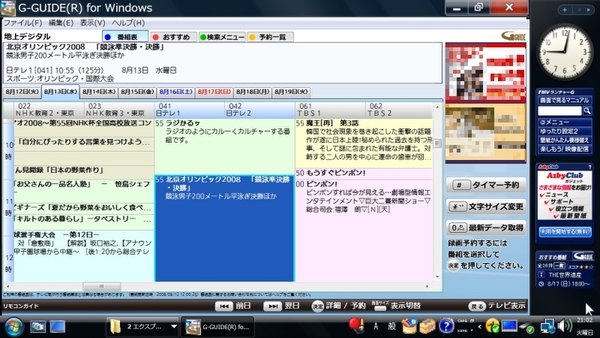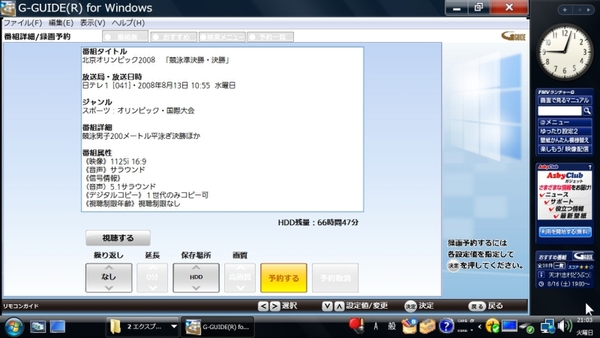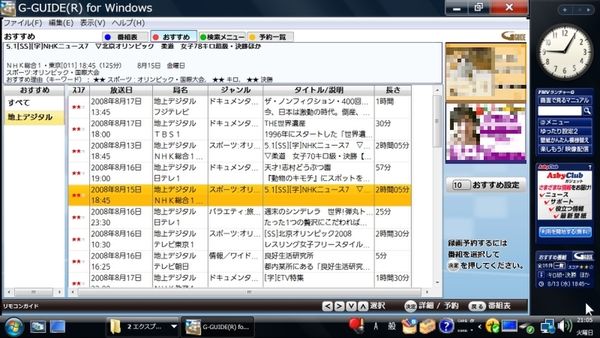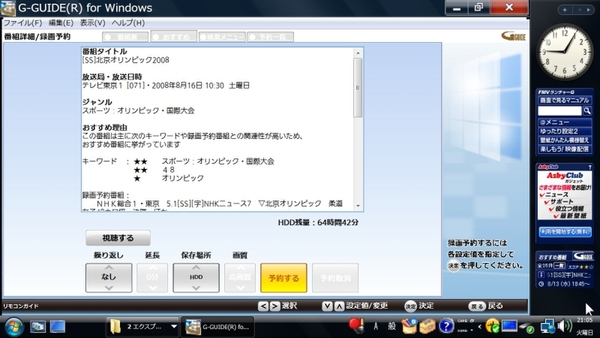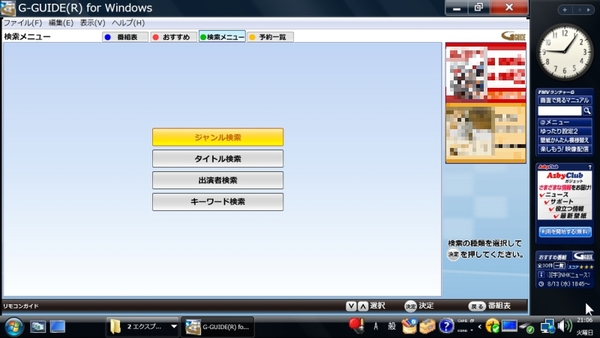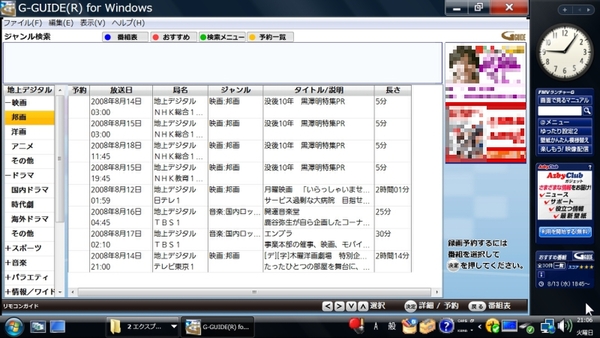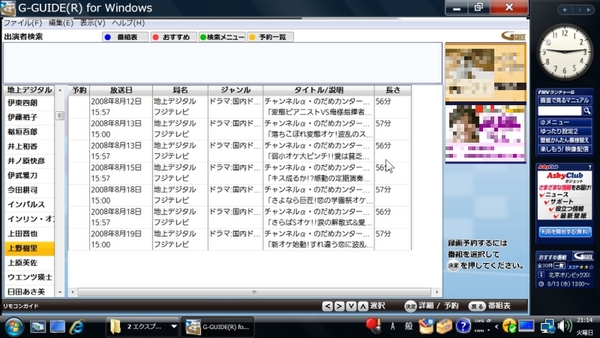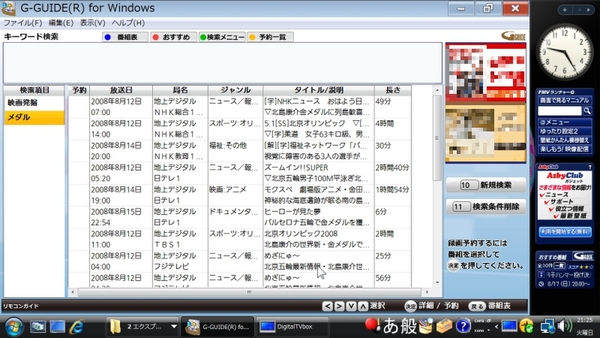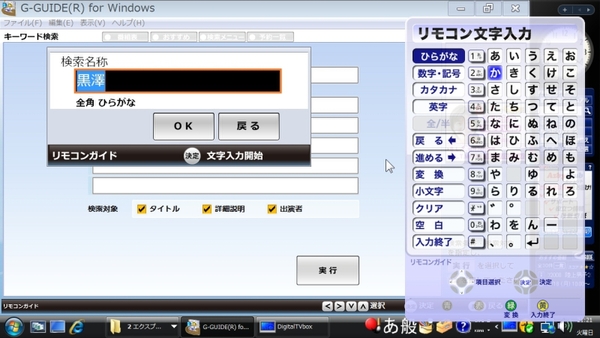録画予約の使いやすさをチェック
次のステップはもっとも頻繁に使う「録画予約」だ。番組表からの録画予約とオプションはもちろん「G-GUIDE for Windows」によって使用できる検索など、単純に予約にとどまらない機能まで検証していこう。
デジタル放送の録画はDRモード(最高画質)に固定
番組表などの録画予約は前述のアプリ「G-GUIDE for Windows」を使用する。リビングPCらしく、アプリ起動から各種の予約操作まですべてをリモコンで操作できる。
今回実際に使用して最も驚いたのは、録画モード指定ができないこと。マニュアルをよく調べてみても、デジタル放送の録画は常に最高画質のDRモードのみだ。デジタル録画で標準となったMPEG-4 AVCコーデックを使ったHD画質の長時間録画も出来ない。パソコンにはHDDを増設できるという利点があるが、長時間録画ができないのは残念だ。
高速検索はパソコンならでは
番組表から目的の番組を予約する際には「検索」を使うことも多い。G-GUIDE for Windowsで使用できる「おすすめ」機能や、各種検索といった番組表以外の検索機能の絞り込み方法にも注目してみよう。
この検索機能に注目すると、FMV-TEOの機能はデジタルレコーダーと比較しても非常に優秀な部類に入る。まず「おすすめ」の機能はレスポンスも高速で、学習による自動録画にも使えるため、最新のレコーダーと比肩するほど高機能だ。
デジタルレコーダーにもジャンル検索や人名検索はあるもの、これほど高速に結果を表示できる機種はない。「キーワード検索」もキーボードで直接文字入力をできるため、自分好みの設定を作りやすい。特に徹底的にカスタマイズして番組を探したい人は活用できるだろう。